Kā atrast un izdzēst dublētus failus MacBook Air
Pēdējo reizi atjaunināts: 2019. gada 10. aprīlī
Mac operētājsistēmai ir ieradums izveidot dažu jūsu failu kopijas. Tas var būt fotoattēlu, dokumentu vai dziesmu dublikātu veidā iTunes. Kaut arī šī kopēšana var kalpot dažiem izdevīgiem mērķiem, tai ir neveiksmīga blakusparādība vai ierobežotās cietā diska vietas izmantošana. Ja jums ir dators, kura krātuves ietilpību nevar uzlabot, tad efektīva šīs vietas pārvaldība ir svarīga, lai nodrošinātu jaunu lietotņu instalēšanu un darbu ar jauniem failiem. Viens veids, kā to izdarīt, ir izdzēst no MacBook dublētos failus.
Labākais veids, kā noņemt šos dublikātus, ir, izmantojot programmu ar nosaukumu Gemini 2. Šī ir MacPaw izplatīta lietojumprogramma, un tā tika īpaši izstrādāta, lai atrastu un izdzēstu dublētos failus, kas var rasties Mac operētājsistēmā. Varat doties uz Gemini 2 Web lapu, lai redzētu, ko tā var darīt, un lejupielādētu to datorā. Kad Gemini ir lejupielādēti un instalēti, varat izmantot zemāk esošo rokasgrāmatu, lai noņemtu dublētos failus no sava MacBook Air.
Kā izdzēst dublētus failus no MacBook Air
Gemini programma ir viena no MacPaw piedāvāto utilītu pāriem, kas var nodrošināt jūsu MacBook vienmērīgu darbību. Otra ir programma ar nosaukumu CleanMyMac, par kuru mēs jau esam rakstījuši kā veids, kā noņemt nevēlamos failus no jūsu MacBook Air. Šī lietojumprogrammu kombinācija ir lielisks veids, kā gūt maksimālu labumu no datora atmiņas vietas un justies droši, zinot, ka neviena no jūsu cietā diska vietām netiek tērēta.
1. darbība: palaidiet Gemini lietojumprogrammu, noklikšķinot uz Launchpad ikonas savā dokā, pēc tam noklikšķinot uz lietotnes Gemini ikonas. Ja jūs to vēl neesat izdarījis, jūs varat lejupielādēt Gemini šeit.

2. darbība: noklikšķiniet uz zaļās pogas Skenēt dublikātus .
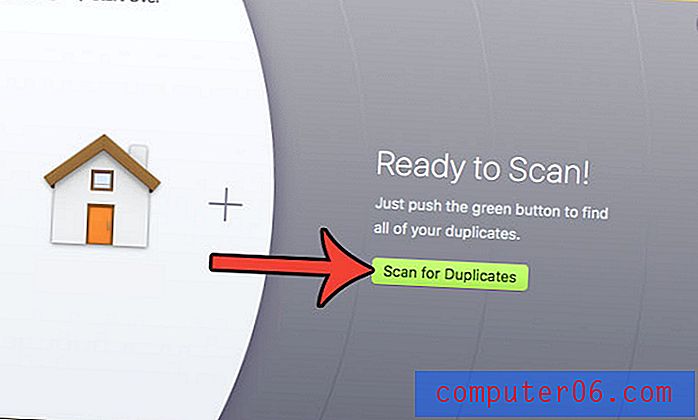
3. solis: atlasiet, vai vēlaties pārbaudīt iTunes vai nav dublikātu. Ja daudz izmantojat iTunes, lai pārvaldītu savu mūziku, filmas un TV pārraides, iespējams, ka šajā vietā ir daudz failu dublikātu, tāpēc ir ieteicams to pārbaudīt.
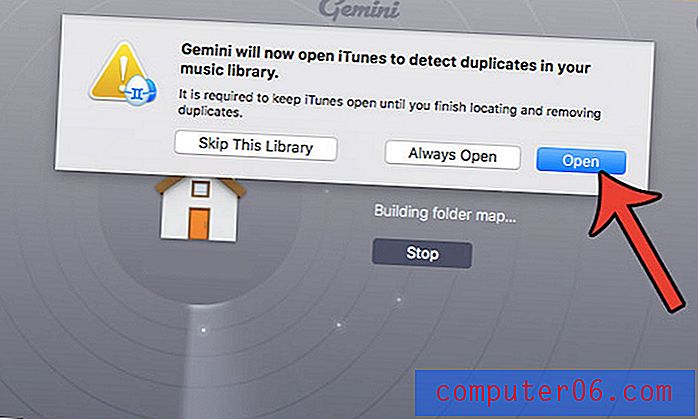
4. solis: noklikšķiniet uz pogas Pārskatīt rezultātus, lai redzētu, kuri dublēti faili tika atrasti Gemini 2, vai noklikšķiniet uz pogas Viedā tīrīšana, ja vēlaties, lai lietotne darbotos tālāk un noņemtu atrasto failu dublētos failus. Ja esat izvēlējies Viedo tīrīšanu, varat pāriet uz 6. darbību.
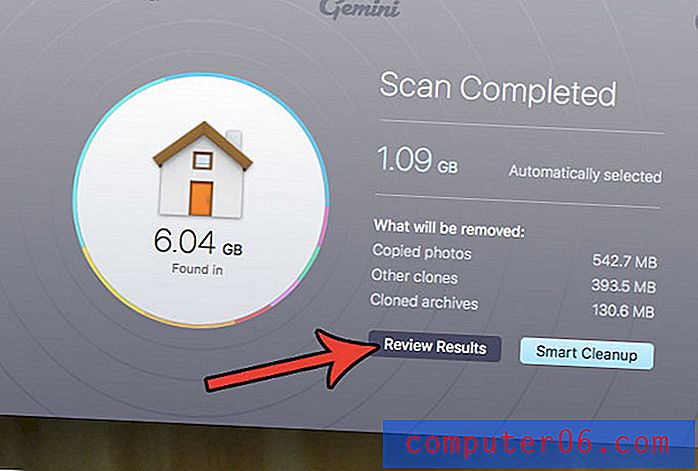
5. darbība: ritiniet Gemini atrasto failu dublikātu sarakstu, pēc tam noņemiet atzīmi no izvēles rūtiņas pa kreisi no visiem failu dublikātiem, kurus vēlaties saglabāt. Kad esat pabeidzis, noklikšķiniet uz Viedā tīrīšana .
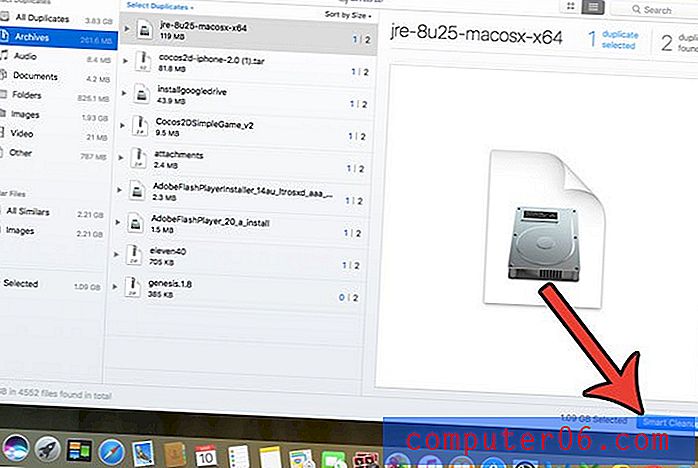
6. solis: noklikšķiniet uz pogas Review Trashed .
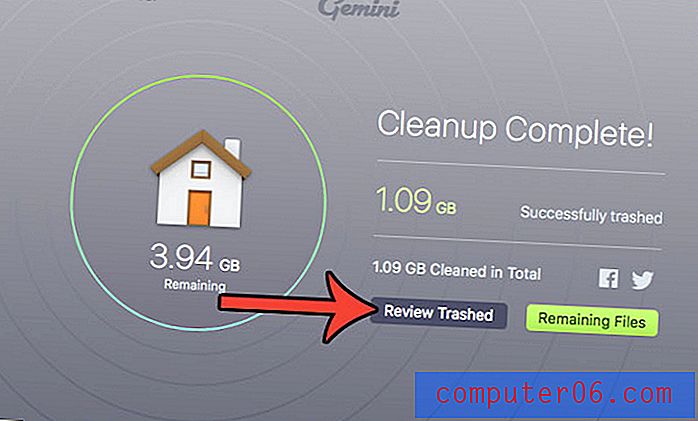
7. darbība: noklikšķiniet uz visiem failiem, kurus vēlaties atjaunot to sākotnējā atrašanās vietā, vai noklikšķiniet uz pogas Ielikt visu atpakaļ, ja nevēlaties izdzēst nevienu no šiem. Kad esat beidzis izlemt, noklikšķiniet uz pogas Gatavs .
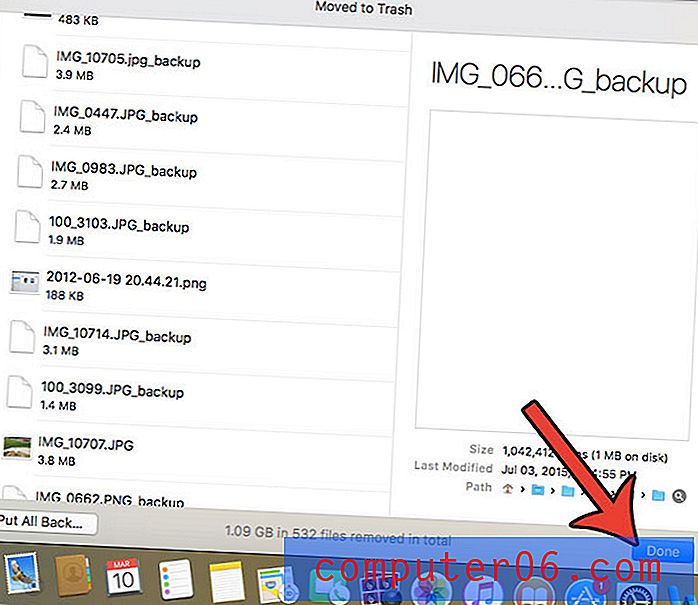
Nākamās trīs darbības noņems failu dublikātus no datora un palielinās pieejamo krātuves vietu. Tomēr tas neatgriezeniski izdzēsīs visus atkritnē esošos failus, tāpēc šīs nākamās trīs darbības jāveic tikai tad, ja esat pārliecināts, ka nevēlaties šos failus.
8. darbība: dokstacijā noklikšķiniet uz miskastes ikonas.
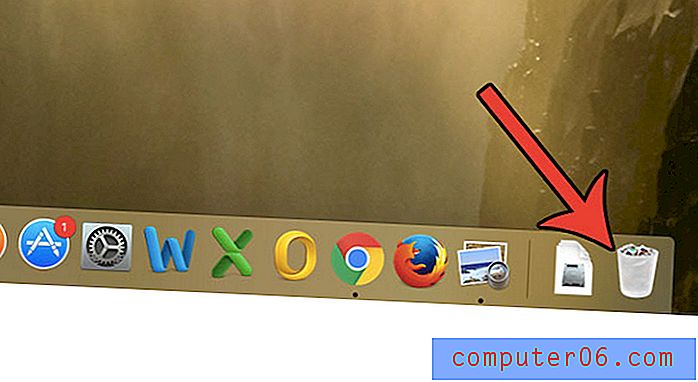
9. darbība: loga augšējā labajā stūrī noklikšķiniet uz pogas Iztukšot, lai izdzēstu visus failu dublikātus, kā arī visu citu, kas atradās miskastē.
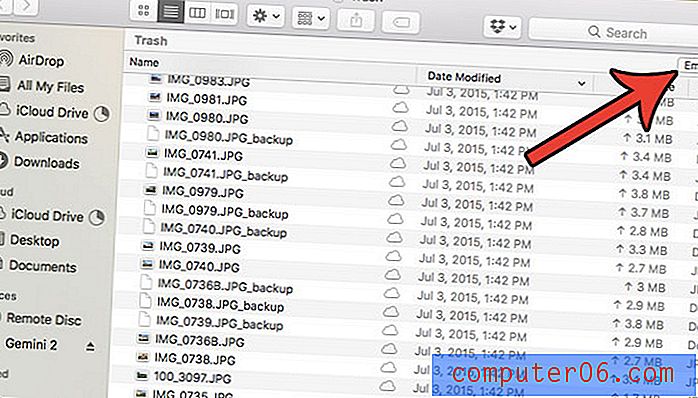
10. darbība: noklikšķiniet uz pogas Iztukšot miskasti, lai apstiprinātu, ka vēlaties neatgriezeniski izdzēst šos failus.
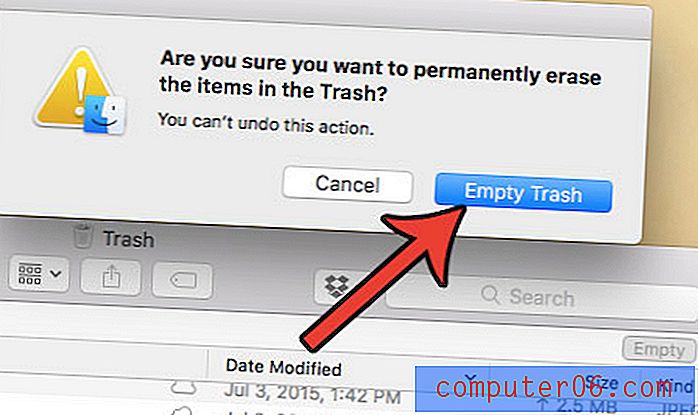
Jūs esat pabeidzis procesu, kā atrast un izdzēst dublētos failus no sava MacBook Air. Ja jums datorā bija daudz failu un jūs nekad neesat izdarījis kaut ko līdzīgu, tad pastāv liela iespēja, ka esat atbrīvojis ievērojamu daudzumu atmiņas. Šis ir lielisks laiks, lai veiktu noteiktus uzdevumus, kurus jūs, iespējams, esat atlicis, piemēram, lietojumprogrammu vai macOS atjauninājumus.
Šeit varat lejupielādēt Gemini 2, ja esat gatavs sākt to izmantot, lai pārvaldītu klēpjdatora dublētos failus.
Lejupielādējiet programmu CleanMyMac šodien, ja jūs interesē dzēst nevēlamos failus, kas pašlaik tiek saglabāti jūsu MacBook Air.



